不少人在Word里设置好水印和背景,结果打印预览时水印、背景全消失,打印出来也没有,明明编辑时还能看到。这问题不仅耽误工作,还可能让文档格式出问题,成了办公常见困扰。
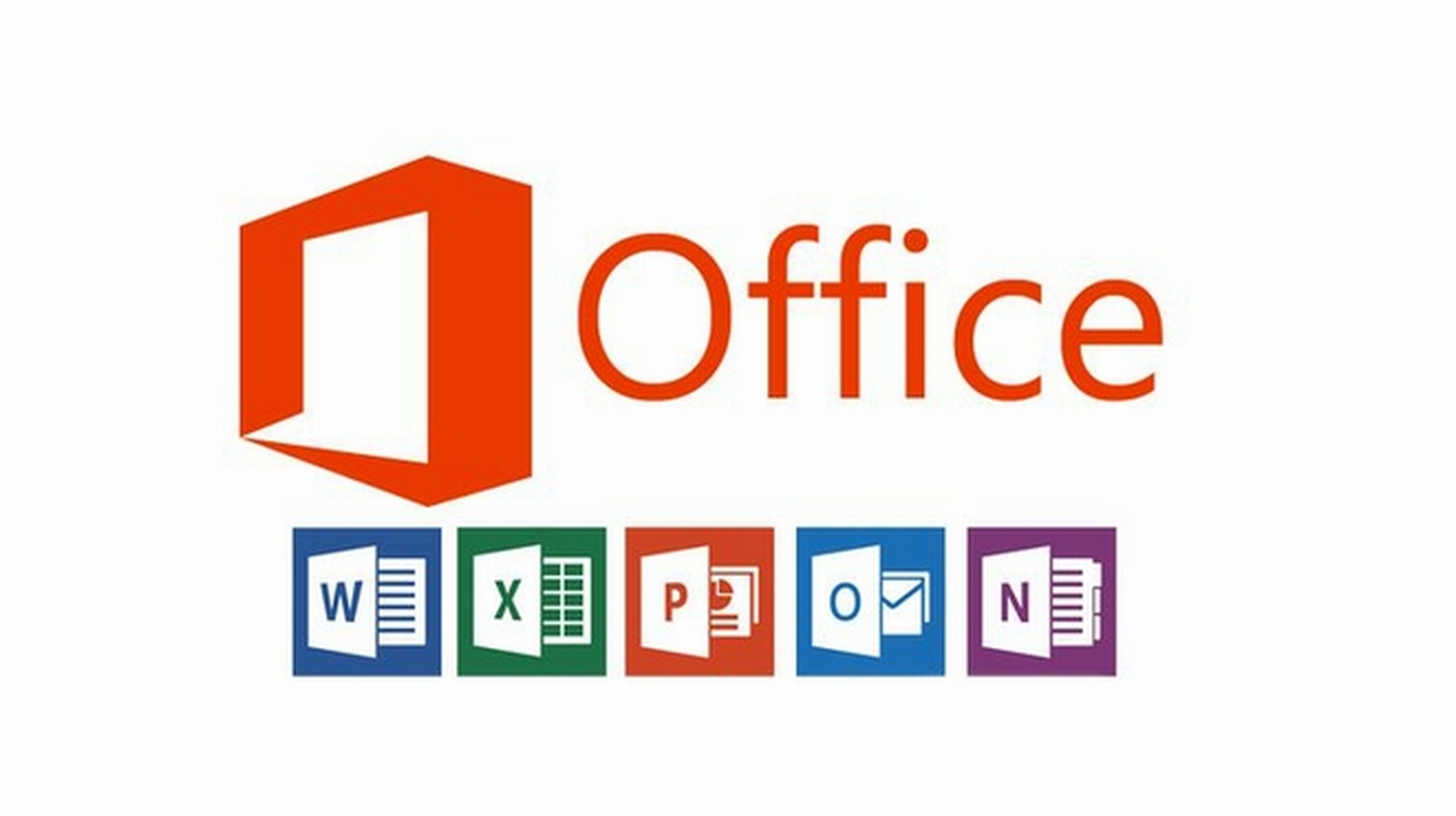
一、问题原因
Word打印水印或背景不显示,主要是因为打印设置没打开相关选项。Word默认关闭“打印图形”和“打印背景色/图像”功能,为了节省耗材,它会跳过文字以外的内容,所以编辑时能看到的水印和背景,打印出来却是空白。
二、分步解决
1.打开文档后,点击顶部菜单栏的【文件】选项,在下拉列表中找到【选项】按钮,点击进入设置界面;
2.在弹出的“Word选项”窗口中,选择左侧导航栏的【显示】选项卡;
3.下滑找到“打印选项”板块,勾选“打印在Word中创建的图形”和“打印背景色和图像”两项,点击【确定】保存设置。
设置完成后返回文档,重新打开打印预览,即可看到原本消失的水印和背景已正常显示,此时打印就能呈现完整效果。
结语
Word打印水印或背景不显示,多半是设置问题,按步骤改下打印选项就能解决。学会这招,以后遇到类似问题不用瞎折腾,还能保证文档格式不出错,办公效率直接拉满!









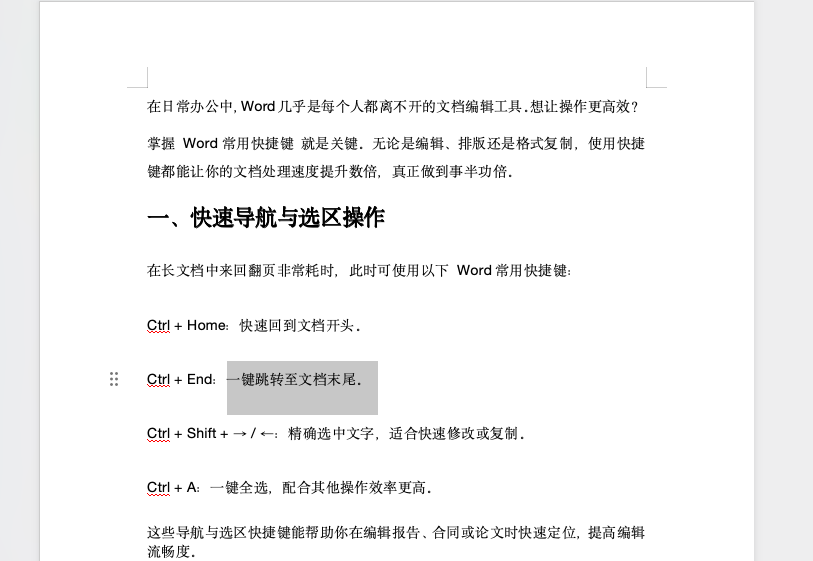
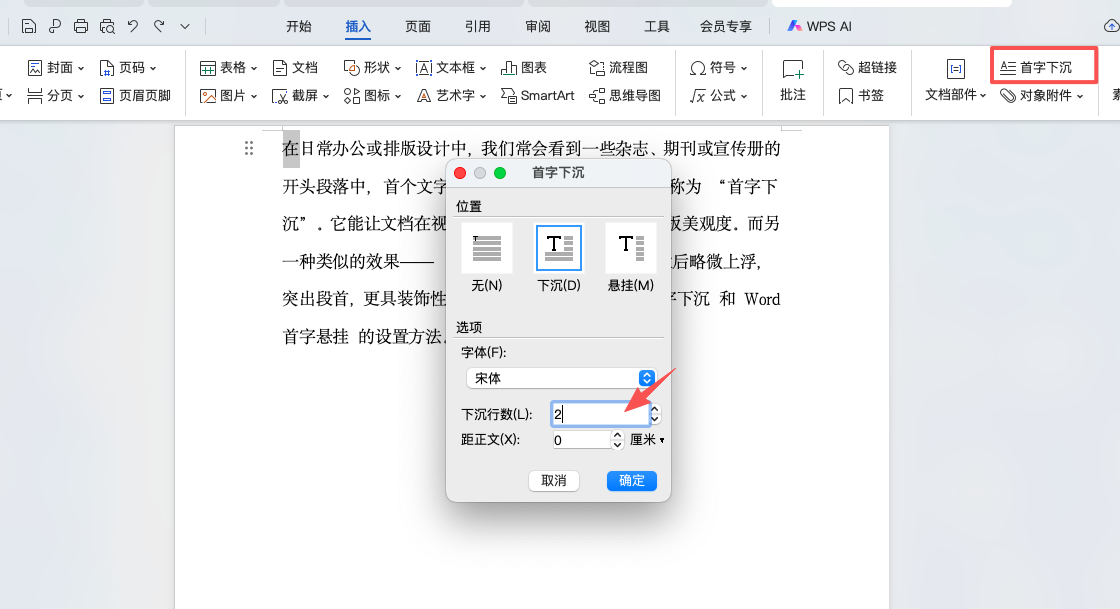

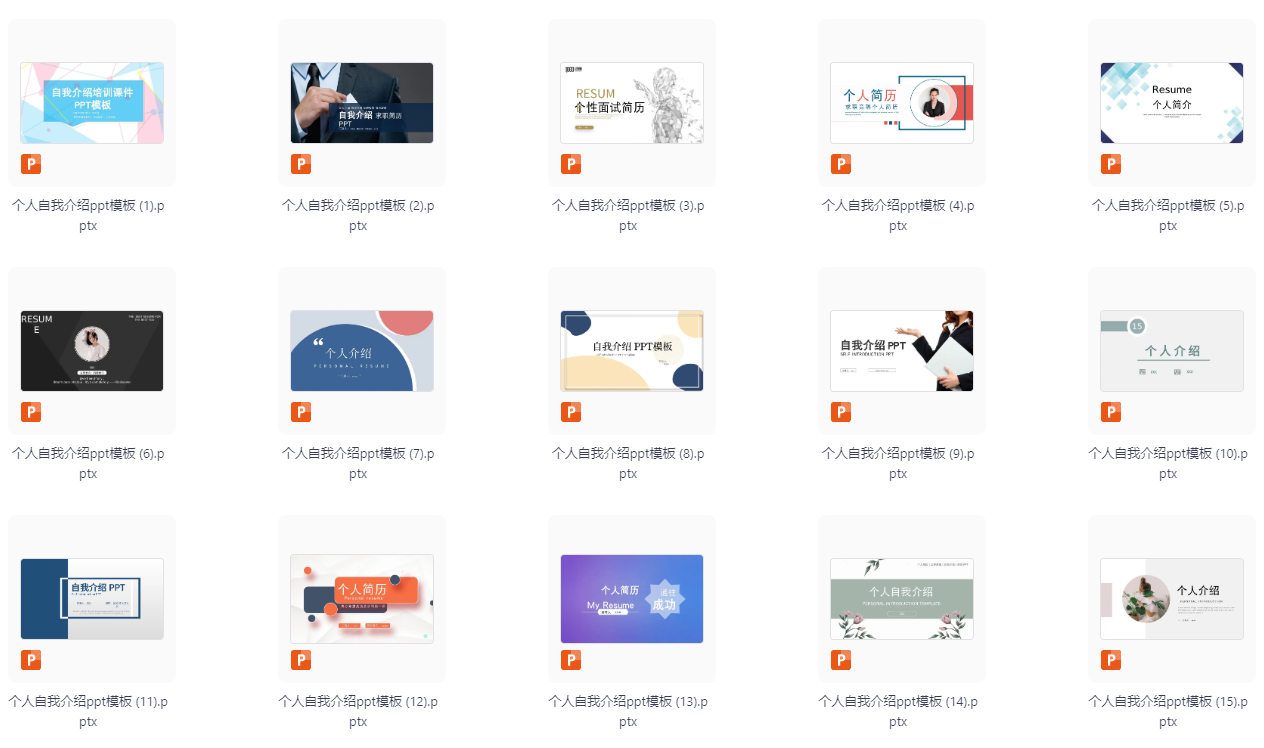
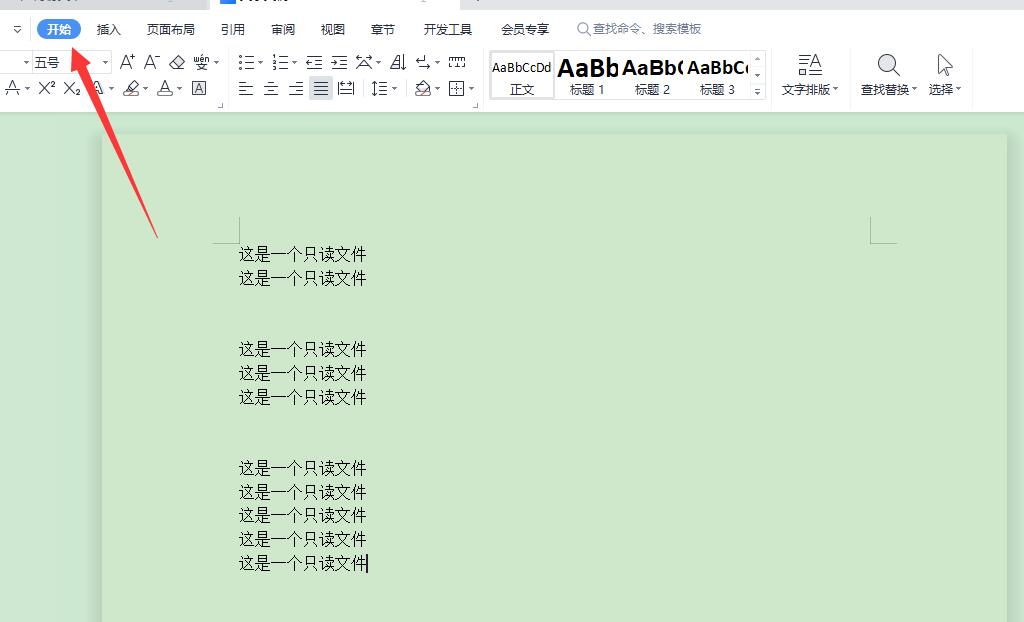
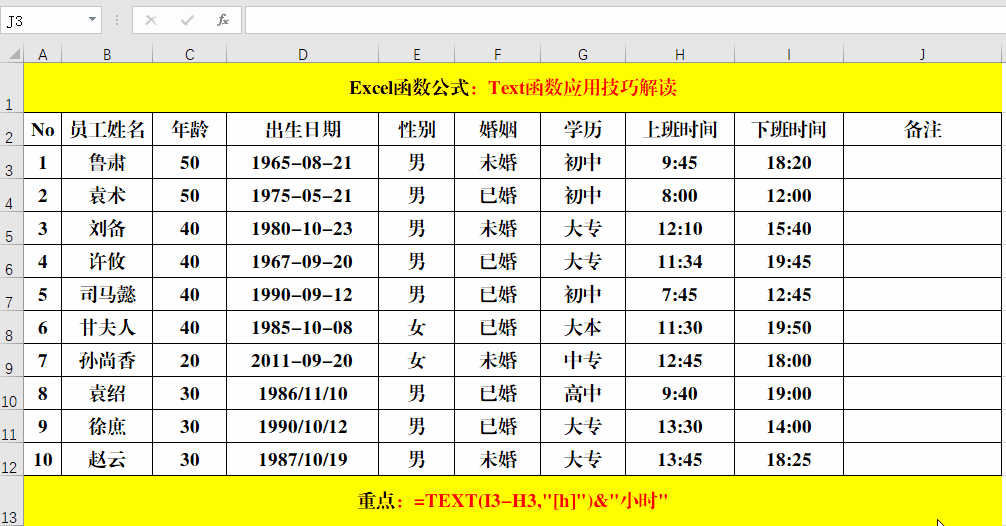
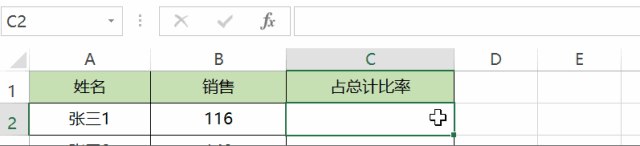
评论 (0)